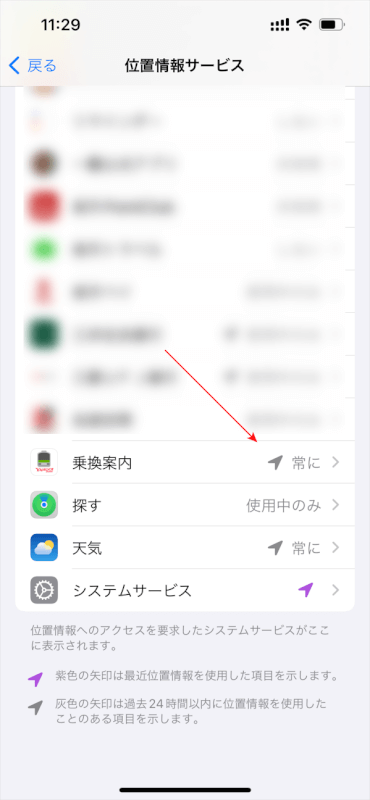- 公開日:
iPhoneの位置情報をロックする方法
iPhone上の位置情報が安全に保たれるようにする方法、またはどのアプリが位置情報にアクセスできるかを制御する方法については、iPhoneの位置情報サービスとプライバシー設定から管理できます。
以下の手順に従ってください。
位置情報サービスの管理
設定アプリを開く
iPhoneのホーム画面で設定アプリをタップします。

プライバシーとセキュリティに移動
下にスクロールして「プライバシーとセキュリティ」をタップします。
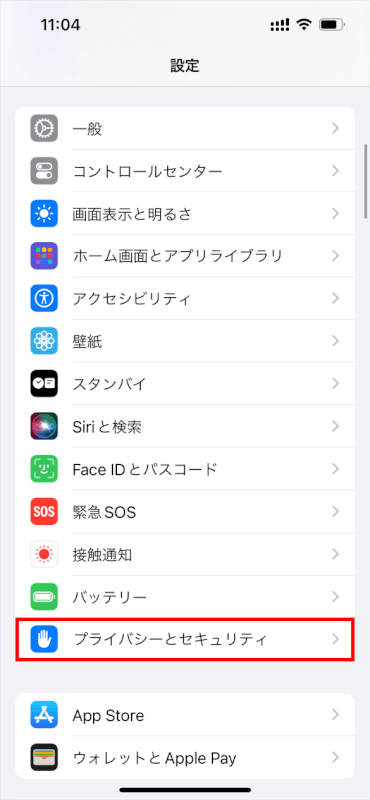
位置情報サービスをタップ
位置情報サービスをタップします。
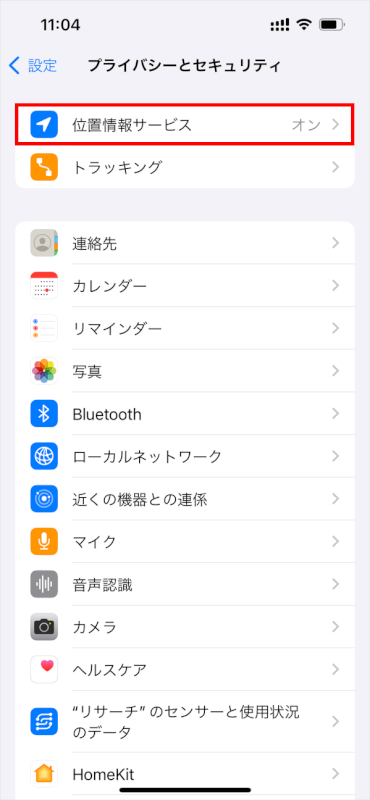
タップすると、位置情報にアクセスできるアプリやサービスのリストが表示されます。
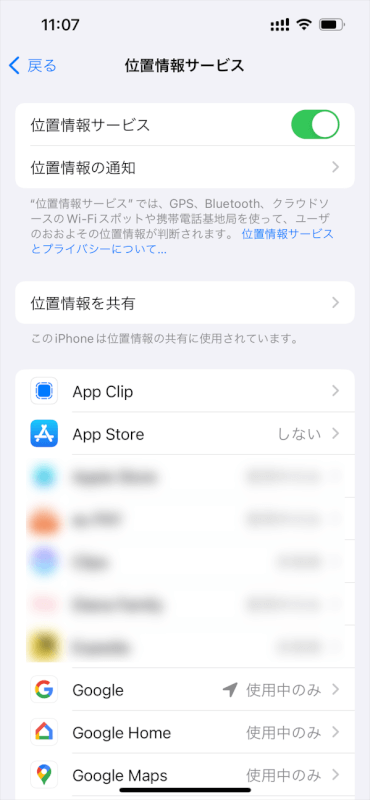
アプリの位置情報アクセスを管理
アプリをタップして、位置情報オプションを確認します。
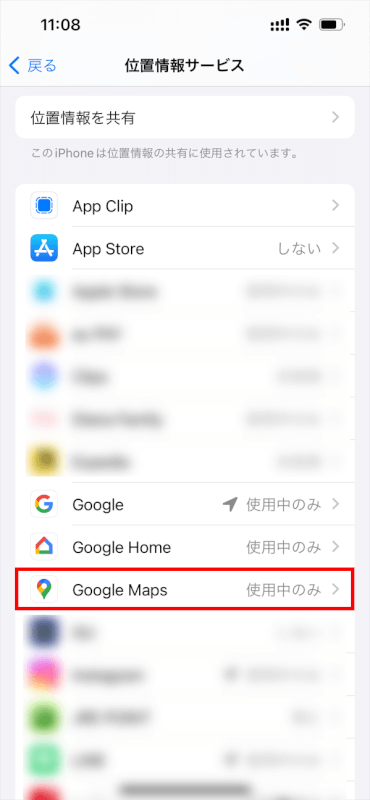
「しない」を選択して位置情報へのアクセスを拒否、「次回または共有時に確認」でアプリ使用時に毎回許可を求める、「このアプリの使用中」でアプリ使用中のみ位置情報アクセスを許可、信頼し常時位置情報アクセスが必要なアプリには「常に」を選択します。
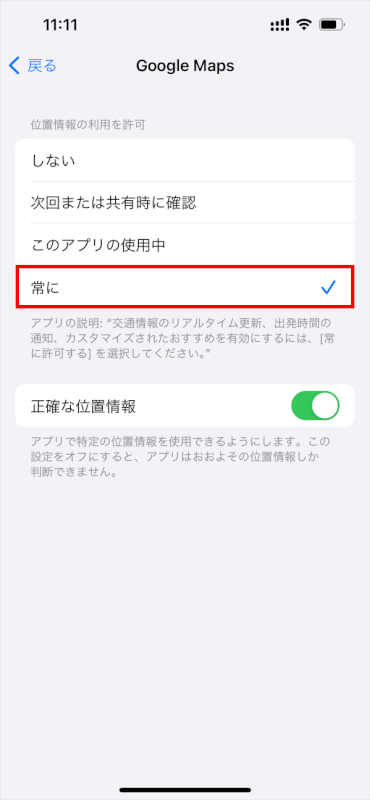
システムサービス
位置情報サービスの一番下までスクロールし、「システムサービス」をタップして、位置関連のシステムサービスを確認します。
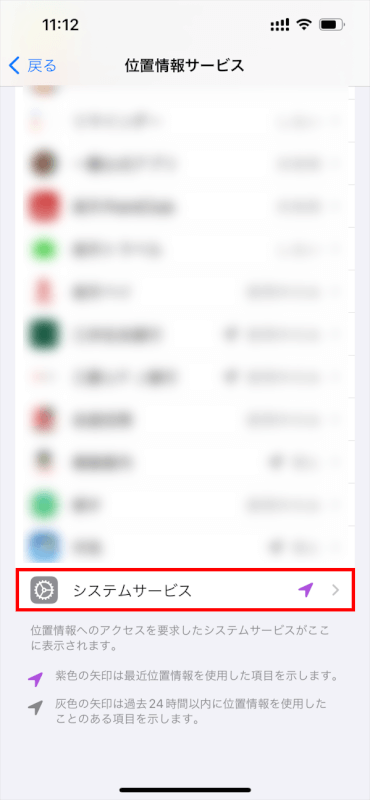
どのシステムサービスが位置情報データにアクセスできるかを個別に切り替えられます。
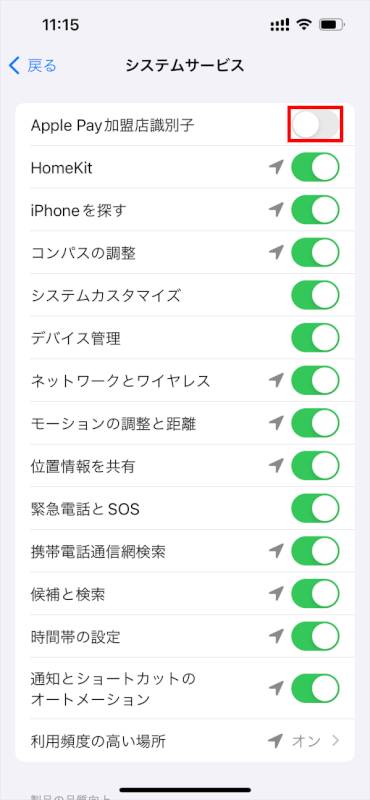
「iPhoneを探す」や「緊急電話とSOS」などのサービスは安全性とデバイス回復に不可欠なので、無効にする際は慎重に検討してください。
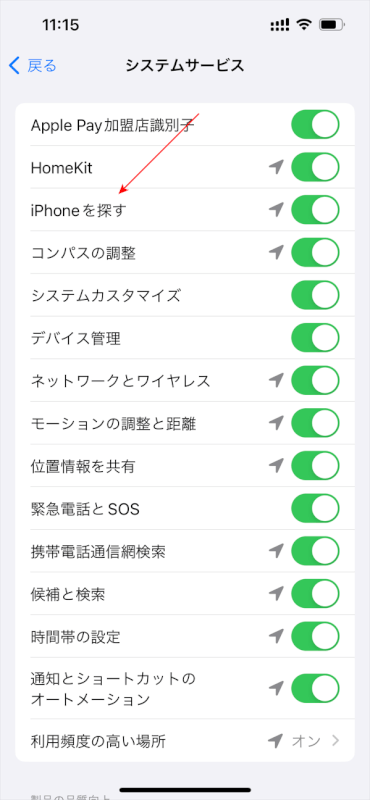
利用頻度の高い場所
よく訪れる場所を追跡し、交通予測などのユーザー特有のサービスを提供する機能です。プライバシーが心配な場合は、この機能をオフにできます。
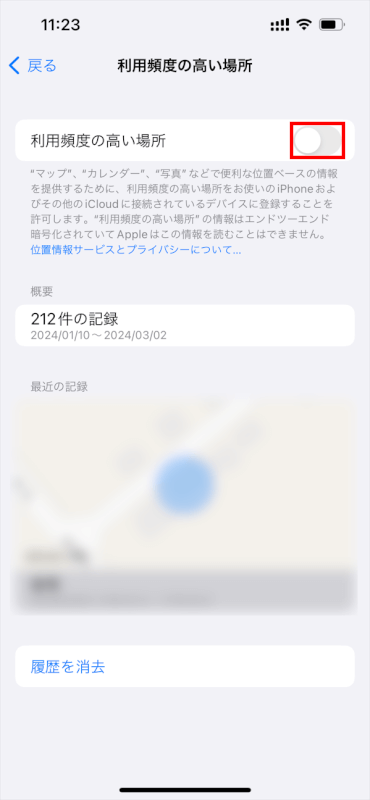
位置情報をさらに安全に保つために
位置情報サービスを無効にする
位置情報を完全に保護したい場合は、位置情報サービスをオフに切り替えることで、位置情報サービスを完全にオフにできます。
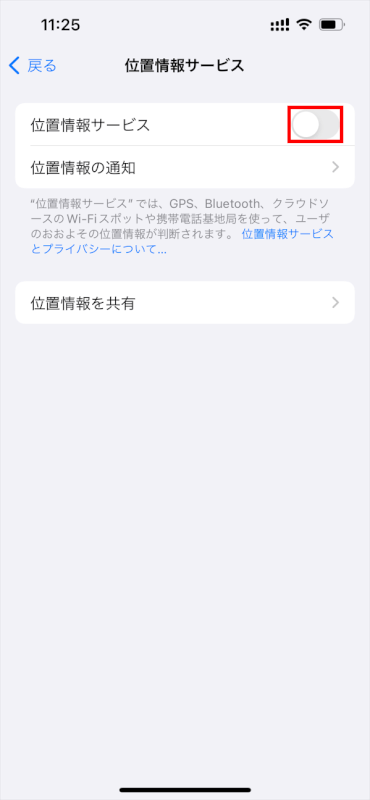
ただし、これにより、地図や位置情報をベースにしているアプリなど、多くの便利な機能が無効になることに注意してください。
強力なパスコードを使用する
個人情報への不正アクセスを防ぐため、強力なパスコードまたは生体認証(Face IDまたはTouch ID)でiPhoneを保護してください。
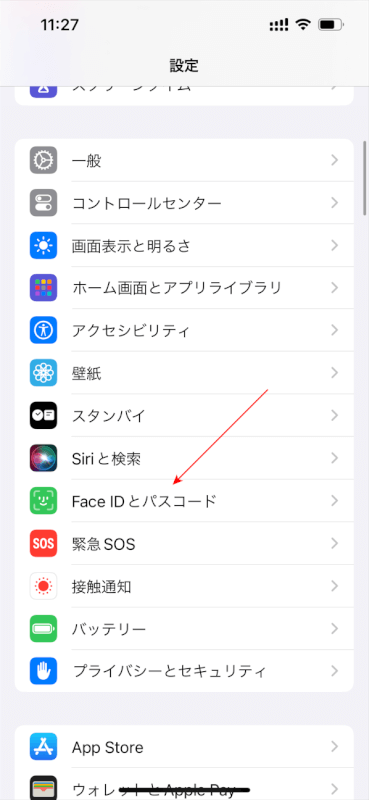
さいごに
位置情報アクセスの制御は、機能性とプライバシー保護のバランスです。
ナビゲーションや天気アプリなど、位置情報サービスを活用するアプリの中で信頼できるものには位置情報のアクセスを使用を許可することをおすすめします。ただし、プライバシー保護にも配慮してください。